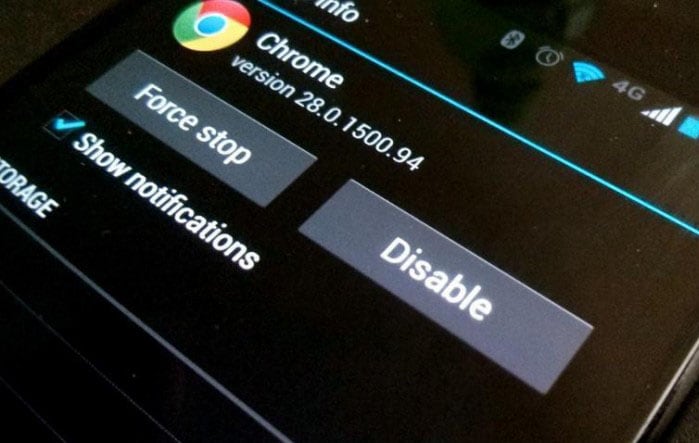• مسجل في: نصائح الهاتف وآخر الأخبار عن تكنولوجيا • حلول مجربة
الأشياء الأساسية التي يجب أن تعرفها
في كثير من الأحيان في الحياة، ما نحصل عليه هو ليس ما نُريده. هذا صحيح بشكل خاص مع جميع التطبيقات المثبّتة مسبقًا على هاتفك.
من الطبيعي جدًا أن يأتي هاتفك مع بعض التطبيقات التي تم تثبيتها بالفعل والتي تكون جاهزة للتشغيل على جهازك بعد البدء في استخدامه. ولكن ماذا لو كان أحدها أو بعضها لا يعجبك؟
لكل هاتف حد ذاكرة خاص به، وبالتالي، من المهم إبقاء التطبيقات التي تُريد حقًا الاحتفاظ بها وإزالة التطبيقات التي كانت تشغل تلك المساحة، خاصةً إذا كانت تطبيقات لا ترغب في امتلاكها في هاتفك.
فيما يلي بعض الخطوات السهلة لتوضيح كيفية حذف التطبيقات الأساسية على Android.
كيفية حذف التطبيقات المثبّتة مسبقًا على Android (بدون كسر الحماية)
على الرغم من أن كسر الحماية هو أحد أسهل الطرُق لإلغاء تثبيت تطبيقات الأساسية المثبّتة مسبقًا على هاتف Android الخاص بك، فمن الممكن جدًا تنفيذ هذه العملية دون اللجوء إلى كسر الحماية أيضًا.
العيب الوحيد لهذه الطريقة هو أنه لا يمكن استخدامها لإلغاء تثبيت جميع التطبيقات المثبّتة مسبقًا على عكس كسر الحماية (الروت) الذي يمكن استخدامه لكل تطبيق أساسي تقريبًا.
1. انتقل إلى الإعدادات وانقر على خيار "حول الهاتف". حدد موقع "رقم البناء" وانقر عليه 7 مرات باستمرار لتمكين خيارات المطور. انقر فوق خيارات المطوّر متبوعة بـ "تصحيح أخطاء USB". الآن قم بتمكينه.
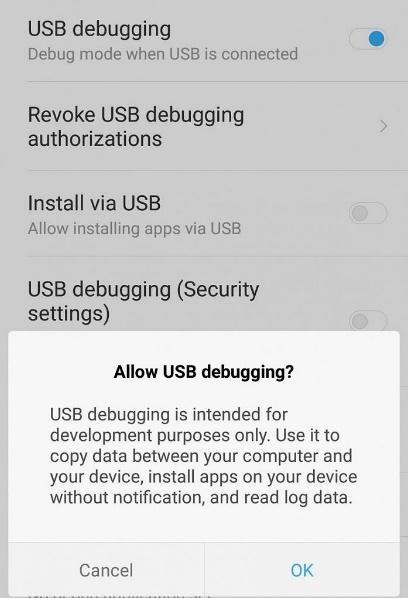
2. افتح الآن محرّك الأقراص C وانتقل إلى المجلد المسمى "ADB". تم إنشاء هذا عندما قمت بتمكين تصحيح أخطاء USB. انقر بزر الماوس الأيمن أثناء الضغط على مفتاح Shift ثم حدد الخيار "فتح نافذة الأوامر هنا" لفتح نافذة موجه الأوامر.
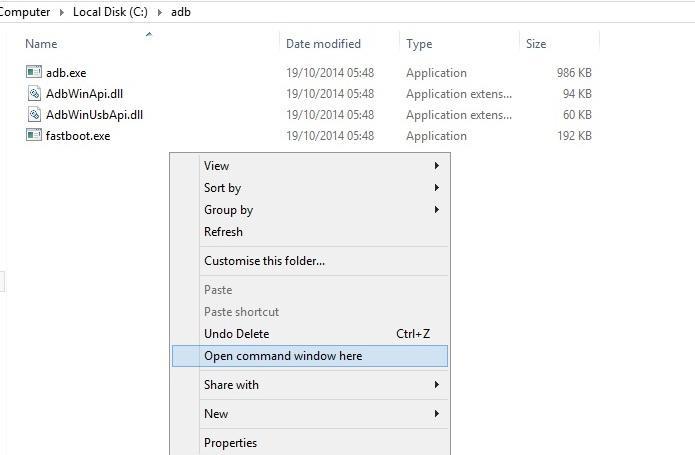
3. قم الآن بتوصيل هاتفك بجهاز الكمبيوتر باستخدام كابل USB.
4. أدخل الأمر الموضّح أدناه في موجه الأوامر.
أجهزة adb
5. بعد ذلك، قم بتشغيل أمر آخر (كما هو مذكور في الصورة).
adb shell
6. بعد ذلك، قم بتشغيل الأمر التالي للعثور على أسماء الحزم أو التطبيقات على جهازك.
pm list packages | grep 'OEM/Carrier/App Name'
7. بعد الخطوة السابقة، سيتم عرض قائمة بالتطبيقات التي تحمل الاسم نفسه على شاشتك.
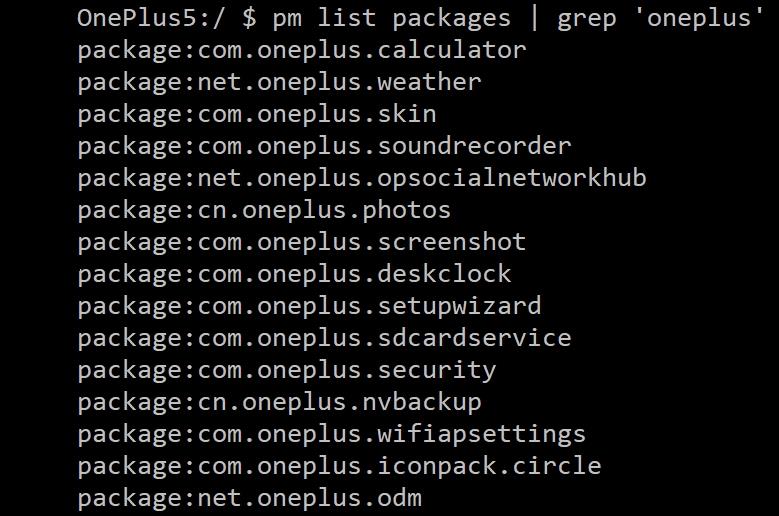
8. الآن، لنفترض أنك تريد إلغاء تثبيت تطبيق التقويم الموجود على هاتفك، اكتب الأمر التالي للقيام بذلك وسيحدث إلغاء التثبيت.
pm uninstall -k --user 0 com. oneplus.calculator
كيفية تعطيل التطبيقات المثبّتة مسبقًا
طريقة التعطيل هي الطريقة التي تنطبق على جميع التطبيقات تقريبًا ولكنها لا تعمل بالفعل مع جميع إصدارات نظام التشغيل Android. أيضًا، لا يؤدي تعطيل التطبيق إلى إزالته من هاتفك.
كل ما يفعله ذلك هو جعل التطبيقات تختفي مؤقتًا من القائمة - لا تزال التطبيقات موجودة في جهازك، في الخلفية.
إليك كيفية تعطيل التطبيقات المثبّتة مسبقًا على هاتف Android باستخدام بعض الخطوات البسيطة:
1. افتح الإعدادات على هاتف Android الخاص بك.
2. انقر فوق الخيار "التطبيقات والإشعارات".
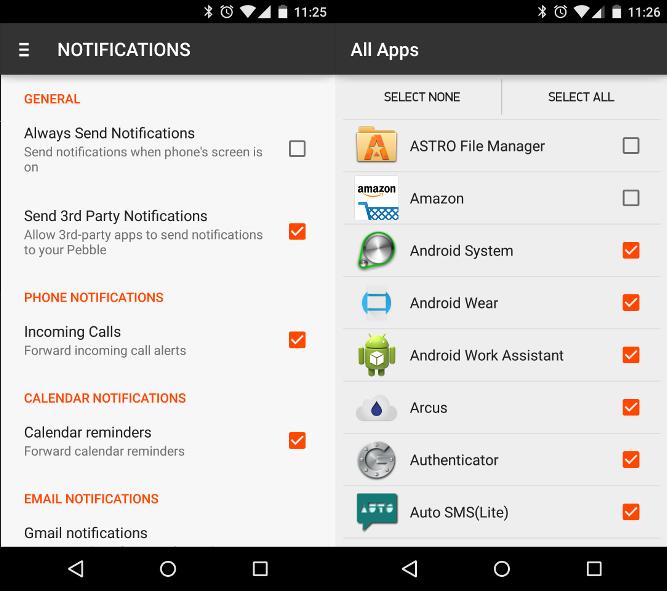
3. حدد التطبيقات التي تريد تعطيلها.
4. إذا لم يكن مرئيًا في القائمة، فانقر على "مشاهدة جميع التطبيقات" أو "معلومات التطبيقات".
5. بمجرد تحديد التطبيق الذي تريد تعطيله، انقر فوق "تعطيل" لإكمال العملية.